Wenn Snapchat nicht verfügbar ist, kann es schwierig sein zu sagen, ob es für alle nicht funktioniert oder ob bei Ihnen etwas schief gelaufen ist. Wenn es nur Sie sind, kann es Ihr Snapchat-Konto, Ihr mobiles Gerät, Ihre App oder sogar Ihre Internetverbindung sein.
Bevor Sie zu Schlussfolgerungen gelangen, ist es hilfreich, zunächst auszuschließen, dass Snapchat für alle oder zumindest für eine große Anzahl von Personen in und um Ihre Region nicht verfügbar ist.
"Ist Snapchat für alle verfügbar? Wie kann ich sicher sein?"
Es gibt zwei Möglichkeiten, wie Sie überprüfen können, ob Snapchat tatsächlich für alle und nicht nur für Sie nicht verfügbar ist.
-
Der erste ist der offiziellste und zuverlässigste Weg. Dabei werden die neuesten Tweets des Snapchat-Support-Kontos auf Twitter gelesen.
Immer wenn es Probleme gibt, die eine große Anzahl von Benutzern betreffen, aktualisiert @snapchatsupport seine Twitter-Follower über die aktuellen Entwicklungen. Am 11. Juli 2018 twitterte @snapchatsupport beispielsweise: "Wir wissen, dass viele Snapchatter in der App abstürzen. Wir prüfen sie und arbeiten an einer Lösung!"
-
Der zweite Weg besteht darin, sich Down Detector anzusehen, die beliebteste Website von Drittanbietern, die Echtzeitprobleme und Ausfälle bei einer Vielzahl von Diensten, einschließlich Snapchat, verfolgt.
Navigieren Sie in einem Webbrowser zu DownDetector.com/Status/Snapchat und sehen Sie sich die Statusleiste direkt unter der Serviceübersicht an. Wenn es keine Probleme gibt, sollte es grün mit einem erscheinen Keine Probleme bei Snapchat Etikette. Wenn es Probleme gibt, sollte es rot mit einem erscheinen Probleme und Snapchat Etikette.
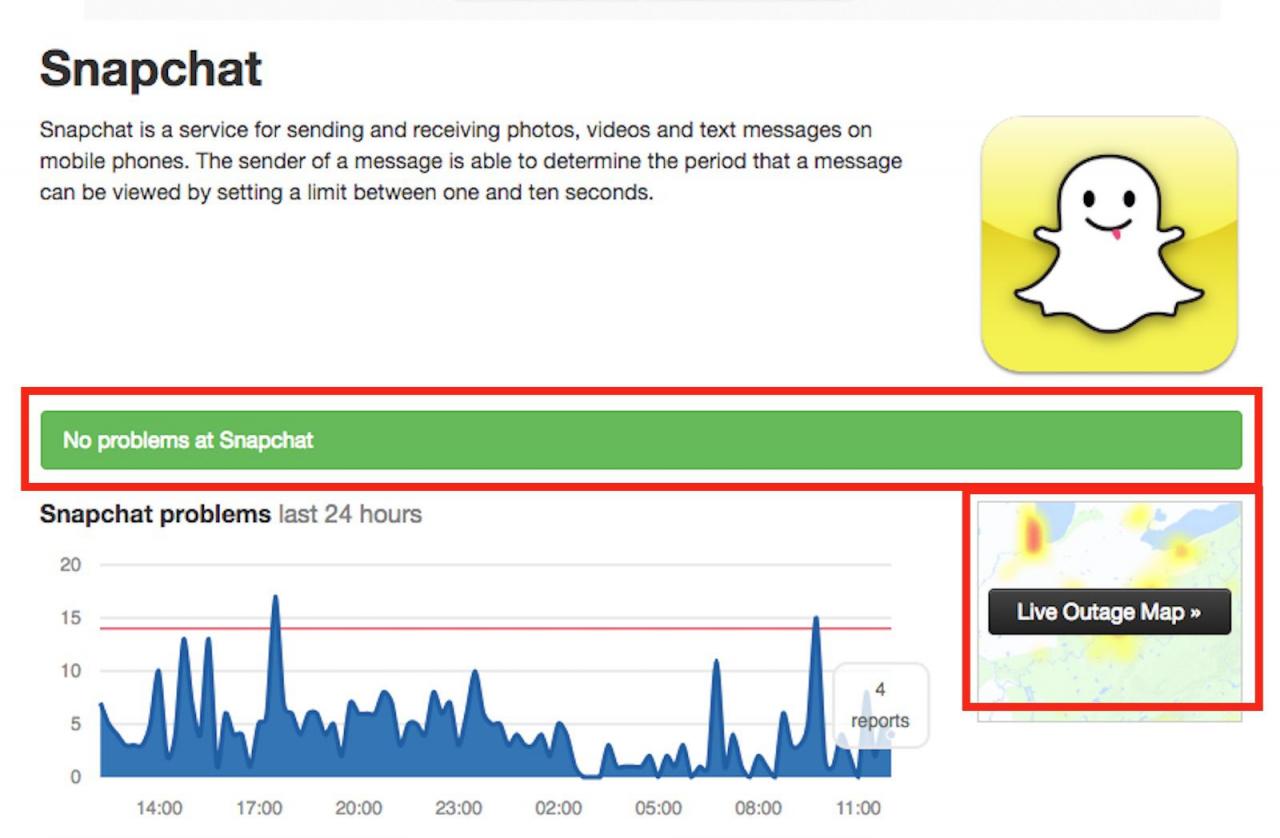
-
Sie können den Down Detector auch verwenden, um herauszufinden, ob Snapchat nicht verfügbar ist oder Probleme in bestimmten geografischen Gebieten auftreten. Wählen Sie das Schwarz Live-Ausfallkarte Klicken Sie auf die Schaltfläche, um eine Heatmap zu sehen, auf der weltweit Probleme mit Snapchat gemeldet werden.
Wenn Sie einen Tweet von @snapchatsupport, einen roten Balken auf Down Detector oder einen Hot Spot in Ihrer Nähe auf der Live Outage Map von Down Detector finden, liegt das Problem höchstwahrscheinlich am Ende von Snapchat und Sie können nichts anderes tun, als fest zu sitzen und Warten Sie, bis das Problem behoben ist.
"Ich erhalte eine Fehlermeldung! Was kann ich tun?"
Unterschiedliche Fehlermeldungen bedeuten, dass unterschiedliche Probleme höchstwahrscheinlich bei Ihnen auftreten. Hier sind die häufigsten Snapchat-Fehler, die Sie sehen werden.
Blockierte Netzwerkfehlermeldung
Ein Fehler kann auftreten, wenn Sie verdächtige Aktivitäten von Ihrer IP-Adresse haben. Wenn Snapchat dies erkennt, blockiert es das Netzwerk und zeigt die folgende Fehlermeldung an:
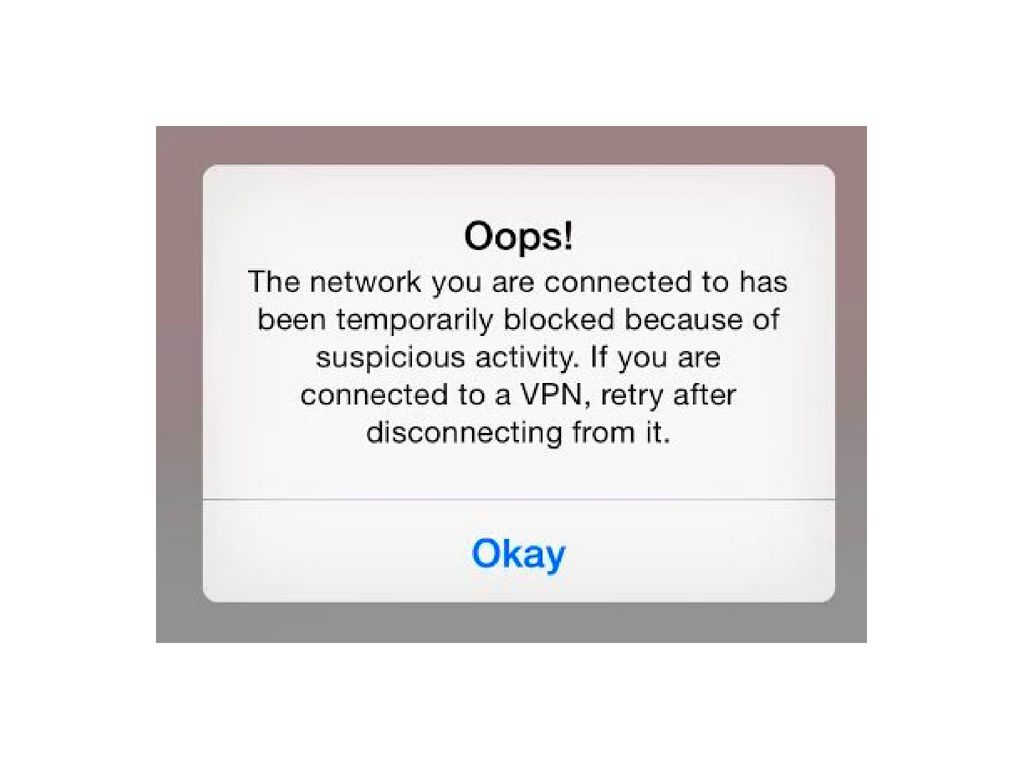
Wenn dieser Fehler auftritt, empfiehlt Snapchat zwei Möglichkeiten, um ihn zu beheben:
- Wenn Sie ein VPN verwenden, schalten Sie es aus.
- Versuchen Sie, zu einem völlig anderen Netzwerk zu wechseln, z. B. zu Ihren mobilen Daten oder einem anderen Wi-Fi-Netzwerk.
Fehlermeldung "Verbindung konnte nicht hergestellt werden"
Dieser Fehler tritt normalerweise auf, wenn Sie versuchen, eine nicht autorisierte Drittanbieter-App mit Snapchat zu verwenden. Um dies zu beheben, deinstallieren Sie am besten alle Apps oder Plugins, die Ihre Snapchat-Anmeldeinformationen (Benutzername und Passwort) verwenden. Anschließend können Sie zur offiziellen Snapchat-App zurückkehren und erneut versuchen, sich anzumelden.
Kontosperrnachricht
Möglicherweise wurde Ihr Konto gesperrt, wenn Snapchat verdächtige Aktivitäten von Ihrem Konto entdeckt hat. Laut Snapchat könnten diese Aktivitäten sein:
- Verwendung von Apps, Plugins oder Optimierungen von Drittanbietern, die versuchen, auf Snapchat zuzugreifen
- Senden von Spam oder unerwünschten Snaps / Chat-Nachrichten
- Hinzufügen einer großen Anzahl von Freunden zu schnell, wenn Ihr Konto noch nicht überprüft wurde
- Zeichen, dass Ihr Konto möglicherweise kompromittiert wurde
Wenn Sie eine Drittanbieter-App oder einen anderen Dienst verwenden, deinstallieren Sie diese sofort. Snapchat-Konten werden häufig nur vorübergehend gesperrt. Daher müssen Sie möglicherweise 24 Stunden warten, bevor Sie erneut versuchen, sich anzumelden.
Wenn Ihr Konto nach 24 Stunden gesperrt bleibt, können Sie versuchen, Ihr Konto zu entsperren. Sie müssen sich über einen Webbrowser in Ihrem Konto anmelden und dann das Gelb auswählen Aufschließen .
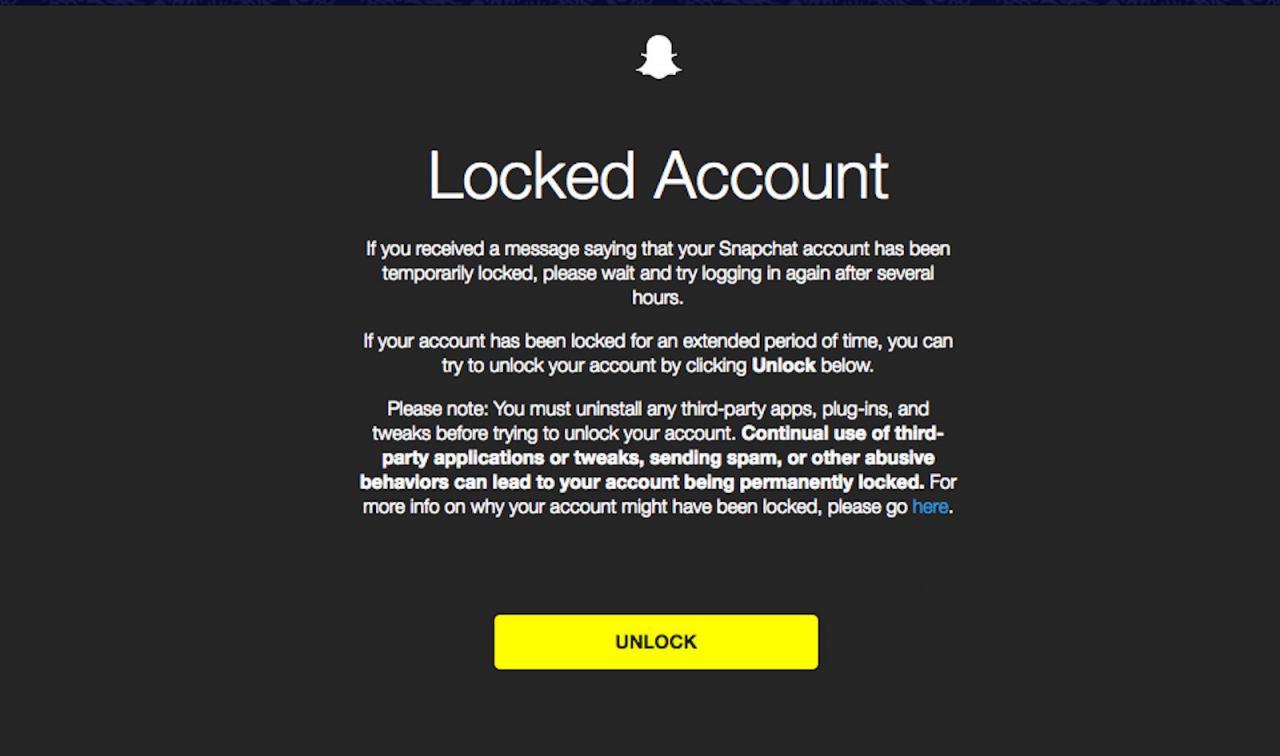
Andere Fehlermeldungen
Snapchat zeigt möglicherweise eine allgemeine Fehlermeldung an, wenn etwas mit Ihrem Gerät nicht stimmt. Wenn Sie eine Fehlermeldung wie "Anmeldefehler" erhalten, stellen Sie sich zunächst folgende Fragen:
- Verwenden Sie ein Android-Gerät? Ist Ihr Android gerootet? Möglicherweise müssen Sie das Rooten Ihres Android-Geräts aufheben.
- Möglicherweise müssen Sie Ihr Google-Konto auch erneut mit Ihrem Gerät synchronisieren. Tun Sie dies, indem Sie zu gehen Einstellungen > Konten > GoogleWählen Sie Ihr Konto aus und tippen Sie auf menu Symbol> Jetzt synchronisieren. Dann können Sie die App deinstallieren und neu installieren.
- Verwenden Sie ein iPhone und wenn ja, ist Ihr iPhone jailbroken? Wenn Sie bestimmte Optimierungen auf Ihrem iPhone mit Jailbreak installiert haben, müssen Sie diese möglicherweise deinstallieren.
- Snapchat empfiehlt, Cydia Substrate mithilfe des NoSub-Tweaks zu deaktivieren, den xCon-Tweak zu deinstallieren und einen iOS-Cleaner mit Jailbreak wie iCleaner zu verwenden, um nicht autorisierte Apps nach der Deinstallation vollständig zu entfernen.
Zusätzliche Fehler, die möglicherweise angezeigt werden, sind::
- "Snapchat erwartet 200 Status, hat 403"
- "Snapchat-Fehler 403"
Wenn Sie einen der oben genannten Fehler oder ähnliches sehen, besteht Ihre vielversprechendste Option darin, die Snapchat-App von Ihrem Gerät zu deinstallieren und neu zu installieren. Anweisungen finden Sie in unseren Tipps zum Deinstallieren von Apps von Ihrem Android-Gerät oder zum Deinstallieren von Apps von Ihrem iPhone. Öffnen Sie nach der Deinstallation die Google Play Store-App oder die App Store-App, suchen Sie nach Snapchat und laden Sie sie erneut herunter, um eine Neuinstallation zu erhalten.
"Die App wird nicht geöffnet, bleibt beim Herunterladen hängen oder stürzt immer wieder ab! Was kann ich tun?"
Manchmal ist das Problem die App selbst. Die App kann jederzeit während oder nach der Installation, Aktualisierung oder dem Versuch, auf ältere Versionen zuzugreifen, aktiviert werden.
Auf iOS-Geräten
Wenn die App bei der Installation oder Aktualisierung nicht mehr funktioniert, überprüfen Sie Ihre Internetverbindung oder starten Sie Ihr Gerät neu. Wenn keine dieser Lösungen funktioniert, löschen Sie die App über Ihre iOS-Einstellungen und installieren Sie sie erneut. Gehe zu Einstellungen > Allgemeines > Lagerung und iCloud-Nutzung > Speicherplatz verwalten > Snapchat > App löschen.
Wenn die Snapchat-App von Ihrem iPhone verschwunden zu sein scheint, suchen Sie sie zuerst im App Store, um zu bestätigen, dass sie sich tatsächlich auf Ihrem Gerät befindet. Wenn angezeigt wird, dass es bereits heruntergeladen wurde, aber beim Tippen nicht geöffnet wird Offenheit, Snapchat empfiehlt, Ihr Gerät an Ihren Computer anzuschließen und die App mit Ihrem iTunes-Konto zu synchronisieren.
Auf Android-Geräten
Wenn Sie ein Android-Gerät verwenden und Ihre Snapchat-App nicht geöffnet werden kann, der Download abgeschlossen ist oder immer wieder abstürzt, überprüfen Sie Ihre Internetverbindung oder starten Sie Ihr Gerät neu. Wenn beides nicht funktioniert, löschen Sie die App und installieren Sie sie erneut. Sie können eine festsitzende App-Installation / -Update auch beheben, indem Sie die Daten aus Ihren Android-Einstellungen löschen, damit Sie sie erneut installieren können.
"Schnappschüsse werden nicht gesendet oder geladen! Was kann ich tun?"
Wenn das Senden von Snaps länger als gewöhnlich dauert oder nicht gesendet werden kann, liegt möglicherweise eine schlechte WLAN- oder mobile Datenverbindung vor. Das Gleiche gilt, wenn Sie auf tippen, um einen empfangenen Snap zu laden, und er scheint nie dort anzukommen.
Ihre Hauptoptionen bestehen darin, eine stärkere Verbindung zu finden, indem Sie das Netzwerk wechseln, mit Möglichkeiten zur Verstärkung Ihres Wi-Fi-Signals experimentieren oder Ihren Internetdienstanbieter um Hilfe bitten. Wenn Sie sich an einem Ort befinden, an dem keine Wi-Fi-Netzwerke verfügbar sind, sollten Sie Ihr Gerät an einen anderen Ort bringen, um nach einer stärkeren mobilen Datenverbindung zu suchen.
"Nichts, was ich versucht habe, hat funktioniert! Was nun?"
Wenn Sie so viele der oben genannten Lösungen wie möglich ausprobiert haben und Snapchat immer noch nicht für Sie funktioniert, wenden Sie sich an den Snapchat-Support, um Hilfe von einem Support-Mitglied zu erhalten.
-
Wählen Sie entweder aus Mein Snapchat funktioniert nicht or Mein Konto Login um problemspezifische Anweisungen zur Behebung des vermuteten Problems zu erhalten.
-
Wenn Ihr Problem nicht durch Befolgen der angegebenen Anweisungen behoben werden kann, scrollen Sie zum Ende der Anweisungen und suchen Sie nach "Benötigen Sie Hilfe bei etwas anderem? "
-
Auswählen Ja Geben Sie Ihren Benutzernamen, Ihre E-Mail-Adresse, Ihre Telefonnummer, den Gerätetyp, das Startdatum des Problems, Dateianhänge und weitere Informationen an.
-
Auswählen Abonnieren Wenn Sie fertig sind, warten Sie geduldig darauf, dass sich jemand aus dem Support-Team mit Ihnen in Verbindung setzt.

